需要 3D Analyst 许可。
ArcGlobe 通过设置内存缓存来改善 3D 视图的交互性能,您可针对每个 ArcGlobe 文档(.3dd 文件)配置特定的内存值。例如,如果您已确知会经常使用 3D 模型或高分辨率影像,那么就可以为该类型的数据指定较大的内存分配。
- 单击自定义菜单并单击 ArcGlobe 选项。
- 单击显示缓存选项卡并单击高级按钮。
- 为每种内存类型输入合适的内存分配值(以 MB 为单位)。
- 也可以单击四个选项中的一个来平衡、恢复或保存内存缓存设置。例如,如果完成了 3D 文件创建并已与该文件交互了一段时间,则可以单击平衡当前内存使用来根据当前内存的使用情况自动平衡内存缓存设置。
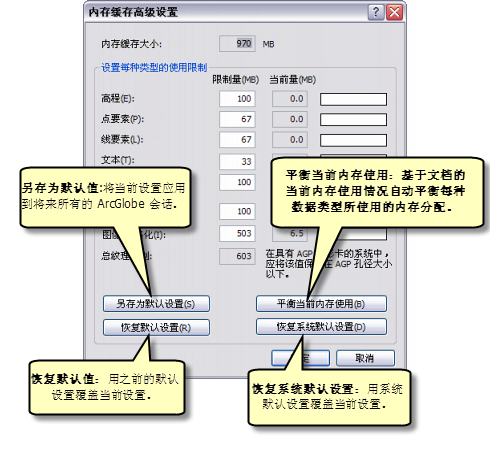
- 在内存缓存高级设置 对话框上单击确定。
- 在 ArcGlobe 选项 对话框上单击确定。
各种类型的当前内存使用情况和内存分配的百分比,在每项旁的文本框和水平图中都有详细显示。